
Peter Holmes
0
4838
100
 Minęło już dużo czasu, odkąd Mozilla dostarczyła aktualizację dla swojego klienta poczty Thunderbird. Pod koniec 2009 roku w końcu pojawił się Thunderbird 3 i przyniósł ogromne ulepszenia.
Minęło już dużo czasu, odkąd Mozilla dostarczyła aktualizację dla swojego klienta poczty Thunderbird. Pod koniec 2009 roku w końcu pojawił się Thunderbird 3 i przyniósł ogromne ulepszenia.
Główną nową funkcją Thunderbirda 3 jest przeglądanie wiadomości e-mail w kartach. Chodzi o to, aby przeglądać osobne skrzynki odbiorcze lub e-maile w równoległych kartach. Pojawia się jednak coraz więcej rozszerzeń, które wykorzystują funkcję tab, aby dodać możliwości Thunderbirda do przeglądarki internetowej.
Większość z tych rozszerzeń jest eksperymentalna, co oznacza, że są one bardzo nowe i nie przeszły jeszcze publicznego przeglądu. Wszystkie rozszerzenia opisane w tym artykule zostały dokładnie przetestowane i nie spowodowały problemów, ani same, ani w połączeniu z innymi standardowymi rozszerzeniami dla Thunderbirda 3.
ThunderWave (eksperymentalny)
Przyciski paska narzędzi to wygodny sposób uruchamiania aplikacji na kartach Thunderbird. Więc zasadniczo działają jak zakładka. Ponieważ Google Wave w zasadzie próbuje się stać “e-mail został ponownie załadowany”, dobrym pomysłem jest zintegrowanie go z Thunderbirdem, tj. “stara szkoła” e-mail.
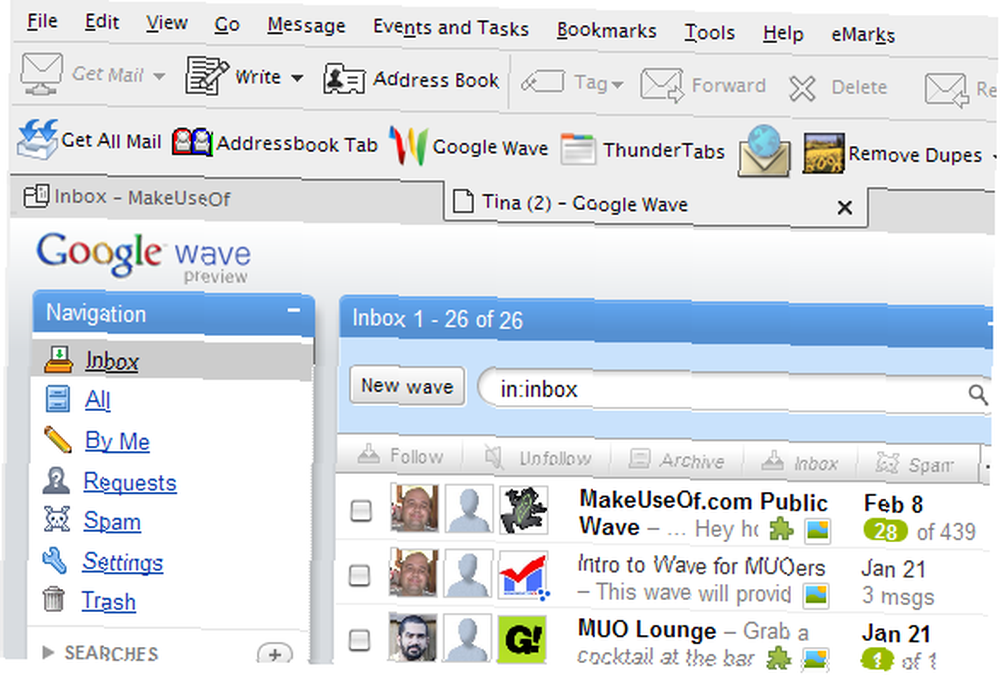
Czy Google Wave wciąż jest dla Ciebie hiszpańskim? Może ten film wyjaśniający Google Wave “Pulp Fiction” styl może cię wypełnić.
Jeśli zamierzasz dodać wiele takich przycisków, wkrótce zabraknie Ci miejsca na pasku narzędzi e-mail. Dlatego zalecam utworzenie nowego niestandardowego paska narzędzi tylko dla nowych dodatkowych przycisków. Kliknij prawym przyciskiem myszy dowolny istniejący pasek narzędzi i wybierz > Dostosuj i a > Dostosuj pasek narzędzi wyskoczy okno. Na dole kliknij > Dodaj nowy pasek narzędzi przycisk, wprowadź nazwę i naciśnij > OK. Teraz możesz przeciągać i upuszczać przyciski z > Dostosuj pasek narzędzi okno na pasku narzędzi.

Karta Kalendarz Google (eksperymentalna)
W Thunderbird 3 nadal możesz używać Lightning i Provider dla Kalendarza Google. Teraz możesz także użyć tego dodatku, aby uruchomić Kalendarz Google na karcie Thunderbird. Niestety, nie ma podanego przycisku paska narzędzi, tylko opcję w > Narzędzia menu.

W menu opcji dodatków możesz się przełączać > Kalendarz Google do > Google Apps dla Twojej domeny.

Karta książki adresowej (eksperymentalna)
Już widziałeś przycisk paska narzędzi dla tego dodatku na pierwszym zrzucie ekranu. Za pomocą AddressbookTab możesz otworzyć książkę adresową na karcie, a nie w jej osobnym małym oknie.
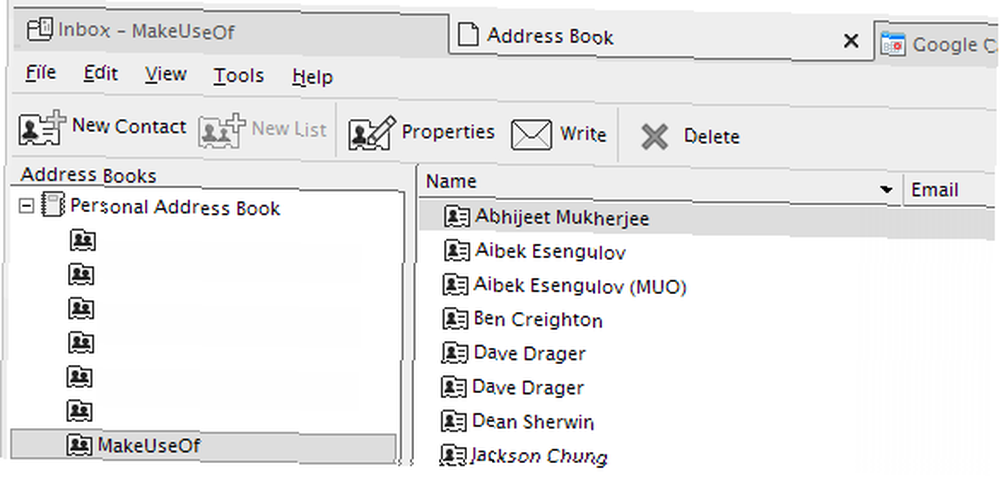
ThunderTabs (eksperymentalne)
Oto jedno rozszerzenie, za pomocą którego możesz otworzyć dowolną stronę internetową, pod warunkiem, że znasz adres URL na pamięć. Wystarczy kliknąć przycisk paska narzędzi ThunderTabs, załaduje się małe okno JavaScript, wpisz adres URL i naciśnij > OK.

ThunderBrowse
Wreszcie, ThunderBrowse idzie na całość i stanowi najbardziej wszechstronne rozszerzenie w tej serii. Jeśli naprawdę chcesz przeglądać za pomocą Thunderbirda, musisz uzyskać to rozszerzenie. Poza tym nie jest już eksperymentalny i otrzymuje świetne recenzje.
Przede wszystkim oferuje mnóstwo opcji. Możesz zdefiniować sposób otwierania łączy osadzonych w wiadomościach e-mail, sposób obsługi kart, możesz tworzyć skróty do otwierania okna ThunderBrowse lub karty ThunderBrowse i wiele więcej.
Aby uzyskać dostęp do wszystkich tych opcji, przejdź do > Narzędzia> Dodatki> Rozszerzenia> ThunderBrowse i kliknij > Opcje.

Pozwól, że przedstawię szybki przegląd niektórych głównych funkcji.
Możesz szybko otworzyć nową kartę ThunderBrowse za pomocą ikony w prawym górnym rogu zakładek.
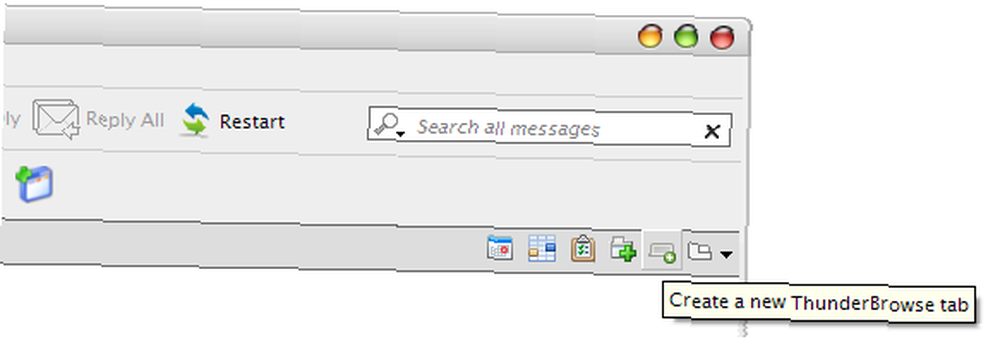
W zależności od wybranych opcji otworzy się karta Thunderbird lub karta w oknie wiadomości. Bez względu na to, które z kont lub folderów otworzysz, karty widoczne w oknie wiadomości jednego będą takie same w pozostałych.
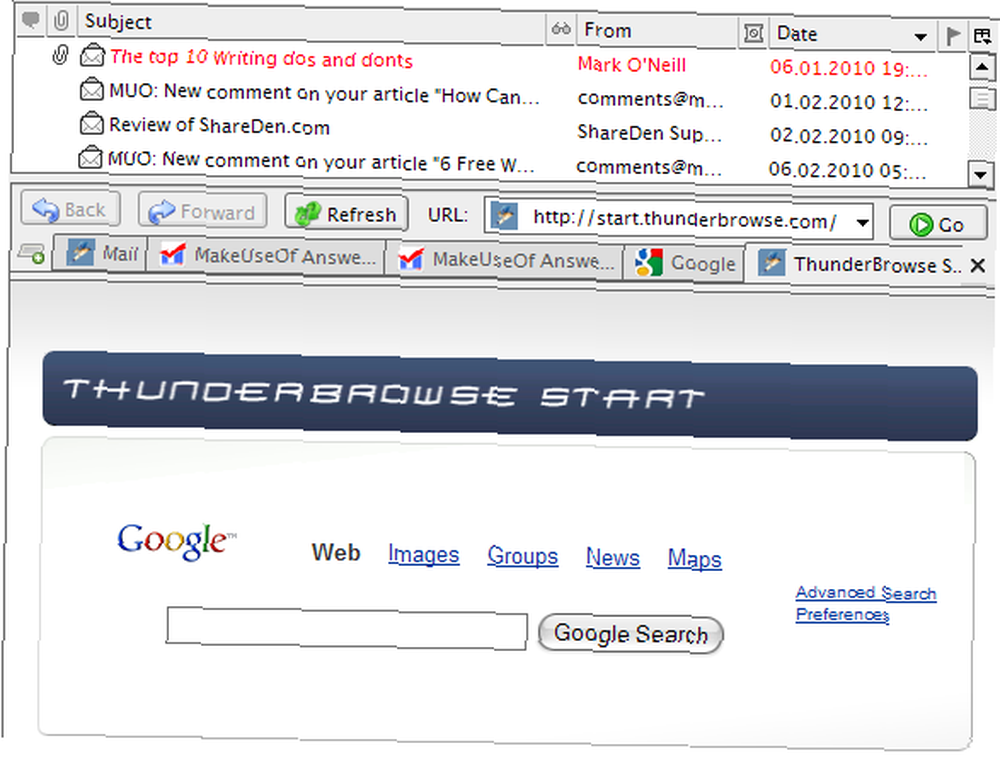
Na początku może wydawać się zagracony, ale jest niezwykle przydatny. Wyobraź sobie, że ktoś wysyła Ci referencje i chcesz je szybko przejrzeć przed przeczytaniem reszty wiadomości. Wcześniej trzeba było załadować go do przeglądarki i przełączać się między dwiema aplikacjami. Teraz możesz otworzyć link w zakładce Thunderbird lub w zakładce ThunderBrowse tuż obok czytanego e-maila.
Oczywiście możesz również otwierać linki, jak chcesz, korzystając z menu prawym przyciskiem myszy. Oprócz otwierania w zakładce lub w przeglądarce, możesz również otworzyć link w nowym (osobnym oknie ThunderBrowse).
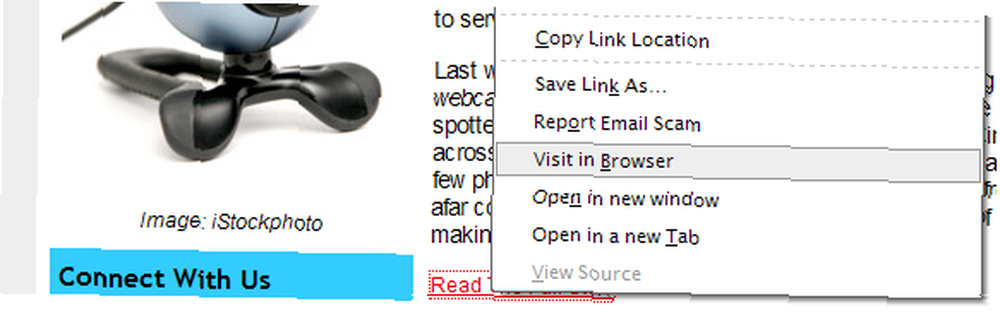
Dzięki tym opcjom kart dostępnym w Thunderbird 3, który potrzebuje przeglądarki?
Powiedz mi, co może zrobić Twoja przeglądarka, czego Thunderbird obecnie nie może?











